Diccionario
Categorías
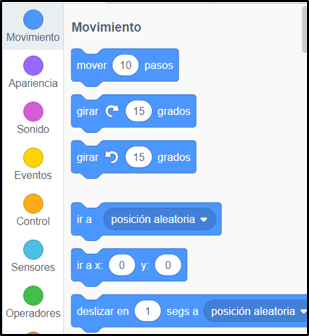
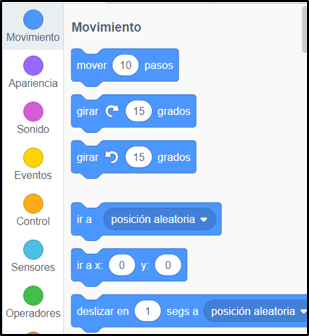
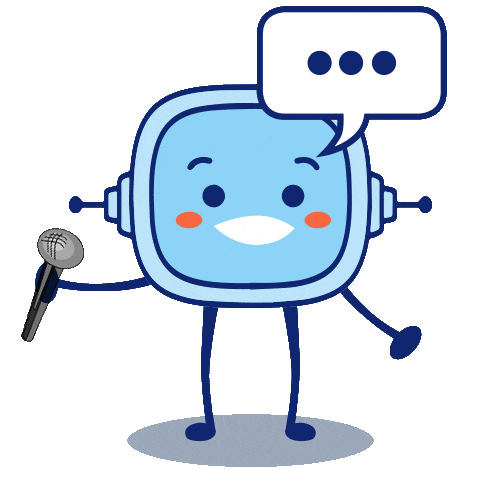 El director o directora de orquesta tiene un papel muy importante para que el espectáculo musical salga como estaba previsto. Dirige cuándo se inicia la pieza musical, cuándo toca cada instrumento, los tiempos de espera, el volumen, el ritmo...
El director o directora de orquesta tiene un papel muy importante para que el espectáculo musical salga como estaba previsto. Dirige cuándo se inicia la pieza musical, cuándo toca cada instrumento, los tiempos de espera, el volumen, el ritmo...
Con el programa Scratch tú puedes dirigir también tu proyecto musical con los bloques de programación.
Con los bloques de sonido, eventos y control tú dirigirás tu concierto.
¡Juntos lo conseguiremos!
Una vez que has insertado y editado los sonidos que quieres utilizar en tu proyecto debes conocer cómo programarlo. Tu vas a dirigir la orquesta y tienes que dar las instrucciones necesarias para que suene como tú quieras.
Las categorías de bloques que vamos a utilizar más son la de sonido, de color rosa; la de eventos, de color amarillo; y la de control, de color naranja.
Haz clic en cada pestaña para no perderte nada:
Tienes diferentes opciones:
1. Bloque Tocar sonido…hasta que termine. Reproduce el sonido hasta que termina, luego seguirá con las demás instrucciones si las hay: 2. Bloque Inicia sonido. El sonido comienza pero sigue con la ejecución de las instrucciones del programa. Es muy útil, ò ejemplo, cuando queremos poner una música de fondo para que dure todo el proyecto o parte de él:
2. Bloque Inicia sonido. El sonido comienza pero sigue con la ejecución de las instrucciones del programa. Es muy útil, ò ejemplo, cuando queremos poner una música de fondo para que dure todo el proyecto o parte de él:
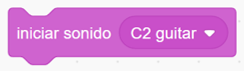
3. Bloque Detener todos los sonidos. Se detendrán todos los sonidos que se estén reproduciendo:
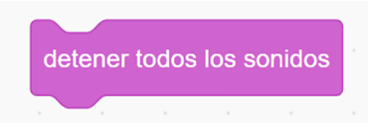
Ten cuidado con este bloque:
Hay otros bloques de la categoría sonido que nos sirven para modificar las propiedades del sonido: tonos graves y agudos, volumen... Puedes conseguir los siguientes efectos:
1. Aplicar efectos jugando con los graves y los agudos, con los bloques siguientes:

2. Quitar los efectos del sonido, con el bloque Quitar efectos de sonido. Volverás al sonido original que estabas utilizando.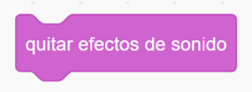
3. Modificar el volumen del sonido, con los bloques:

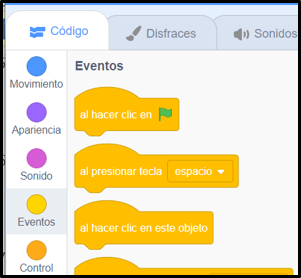 Con los bloques de la categoría eventos para programar como queremos iniciar el programa de cada instrumento. Los que más vamos a necesitar son los siguentes:
Con los bloques de la categoría eventos para programar como queremos iniciar el programa de cada instrumento. Los que más vamos a necesitar son los siguentes:
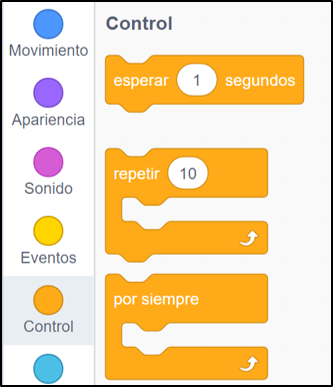 Con los bloques de la categoría control podremos controlar la puesta en escena, el sonido y la música de nuestro espectáculo musical. Los bloques más necesarios son los siguientes:
Con los bloques de la categoría control podremos controlar la puesta en escena, el sonido y la música de nuestro espectáculo musical. Los bloques más necesarios son los siguientes:
Te recomiendo que consultes este vídeo para que te quede más claro:
Programa el proyecto para que suene como quieres.
Tienes que dar instrucciones al programa.
Usa estas categorías de bloques en el proyecto:
-De color rosa son sonidos.
-De eventos son amarillos.
-De control son naranjas.
-Tocar, iniciar o detener el sonido.
Tienes diferentes opciones:
-El bloque Tocar sonido hasta que termine
reproduce el sonido hasta que termina.
-El bloque Inicia sonido repite el sonido.
El programa sigue las instrucciones.
Usa este bloque como música de fondo.
-El bloque Detener todos los sonidos
para todos los sonidos.
-Propiedades del sonido.
Hay bloques que cambian características del sonido.
Algunos cambios son de tono y volumen.
En Scratch los cambios se llaman efectos.
Puedes conseguir estos efectos:
1. Cambiar sonidos graves y agudos con estos bloques:
-El bloque Sumar al efecto altura.
convierte el sonido en más agudo o grave.
El sonido es más agudo cuando es positivo
El sonido es más grave cuando es negativo.
-El bloque Dar al efecto altura
mantiene el sonido en un tono.
El sonido es más agudo cuando el número es alto.
2. Quitar los efectos del sonido
con el bloque Quitar efectos de sonido.
3. Cambiar el volumen del sonido con estos bloques:
-El bloque Cambiar volumen por
se utiliza para subir o bajar el volumen.
-El bloque Fijar volumen al…%
se usa para mantener el volumen.
-Eventos
Usa los bloques de la categoría eventos.
Estos bloques sirven para hacer el programa.
Los bloques que más necesitas son:
-El bloque Al hacer clic en bandera verde
sirve para iniciar el programa.
-El bloque Al presionar tecla
se usa para dar instrucciones con las teclas.
Así las teclas del ordenador son las teclas del instrumento.
-El bloque Al hacer clic en este objeto
se usar para dar instrucciones a los objetos.
Así creas música con el ratón del ordenador.
-Control
Hay diferentes bloques en la categoría control.
Estos bloques tienen muchas funciones.
Estos bloques sirven para controlar la escena,
el sonido y la música del programa.
Los bloques que más necesitas son:
-El bloque Esperar...segundos se usa para
poner el tiempo de espera de un sonido a otro.
-El bloque Repetir repite todas las instrucciones
un número de veces.
Este bloque se puede usar para el estribillo.
También se usa para el baile de personajes.
-El bloque Por siempre repite todas las instrucciones
sin parar.
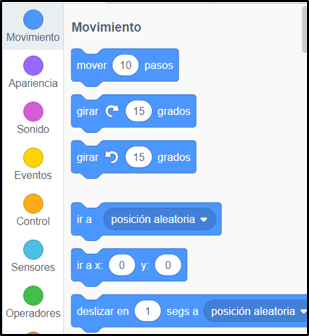 Definición:
Definición:
Distintas partes de Scratch que se pueden controlar.
Ejemplo:
En la categoría de movimiento le digo al personaje qué hacer.
Para conseguir alcanzar a una meta es importante que seas un buen o buena estratega. Es decir, tener métodos, técnicas, “trucos” para llegar antes o de forma más fácil donde tú quieres.
Ahora te voy a enseñar una estrategia, ¡Aprovéchala para alcanzar tu reto!
El nombre de la estrategia es generación de conclusiones. Esta estrategia te ayudará a conocer los pasos que puedes seguir para poder redactar las conclusiones, cómo hacer un resumen y trucos para elaborar una buena conclusión.
Podrás encontrar todo lo que necesitas sobre esta estrategia en el siguiente enlace a la guía de la competencia de aprender a aprender.
Tómate el tiempo que necesites y recuerda que siempre puedes preguntarle al docente o a algún compañero o compañera cuando no entiendas algo.
¡Ánimo, seguro que lo haces genial!
Los bloques de sonido y los de la extensión de música son muy parecidos.
Por parejas, compara y anota lo que es igual o parecido y lo que es distinto.
Así sabrás mejor los bloques que te convienen más en cada programa.
Puedes tener en cuenta para ello el siguiente guion de preguntas:
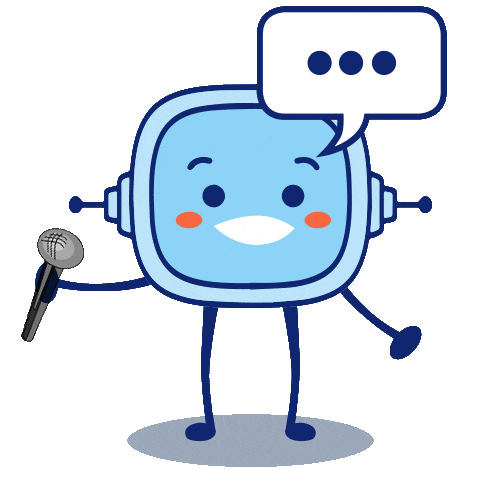 ¿Te está gustando el mundo de la música?
¿Te está gustando el mundo de la música?
Seguro que has aprendido mucho practicando con la extensión de música de Scratch y has podido componer y tocar instrumentos.
Ahora te propongo algo igual de importante, dirigir es grupo de música utilizando los bloques de Eventos, Control y Sonido.
En algunos ejercicios podrás elegir entre utilizar algunos bloques de sonido o de la extensión de música.
Sígueme y te ayudaré en esta aventura.
A continuación tienes tres ejercicios sencillos para conseguirlo. Si te resulta algo difícil Lumen te dará pistas para que no te pierdas.
Ordena las instrucciones para que en el programa de Scratch suceda lo siguiente Al iniciarse el programa, suene una música de fondo de piano, se escuche un redoble de tambor (drum) y a continuación suenen las notas do (C), mi (E), sol (G) en este orden con un tiempo de espera entre ellas de 1 segundo
Los instrumentos de percusión son fundamentales en un grupo de rock. ¿Serías capaz de hacer que suene la batería u otros instrumentos de percusión?
¡Vamos a intentarlo!
Elige para tu escenario tres instrumentos de percusión de la galería de Scratch, en la pestaña Música hay varios de ellos.
Has un programa para que al hacer clic con el ratón del ordenador en cada uno de esos instrumentos suene su sonido.
Una vez hecho el programa, pruébalo. Sólo tienes que hacer clic en los instrumentos y tocar libremente de forma improvisada.
Si no ha funcionado bien aquí tienes un ejemplo de programa:
Para cada objeto solo tendrías que encajar los siguientes bloques en este orden:
1. Al hacer clic en este objeto.
2. Tocar sonido...hasta que termine.
Seguimos practicando con la percusión.
Puedes seguir con los instrumentos que elegiste en el ejercicio anterior seleccionar de la galería otros que te gusten más o te atraigan.
Vamos a programarlos para que al hacer clic en bandera verde se escuche siempre un ritmo.
Antes de decidir el ritmo ve probando con todos los sonidos que te ofrece cada instrumento y elige los que más te agraden.
Ten en cuenta que en un ritmo vas a tener que repetir sonidos, emplear tiempos de espera...
Una vez terminado comprueba si ha salido como querías, siempre puedes corregir o mejorar el programa.
Ahora vamos a hacer un programa `parecido al anterior pero todavía más divertido porque tú o la persona que abra tu proyecto será la que lleve el ritmo. Para ello seguiremos los siguientes pasos:
¿No ha ido del todo bien? Aquí tienes un ejemplo de como podría quedar:
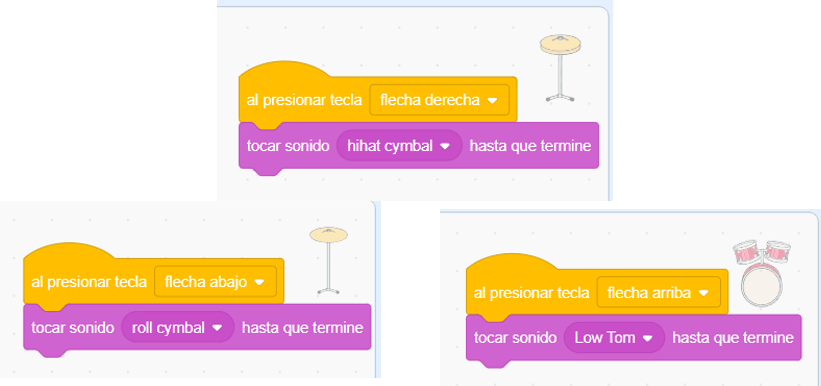
¿Recuerdas el ejercicio del punto 4.2 Compón tu melodía? Vamos a hacer algo muy parecido pero utilizando los bloques de sonido en vez de los bloques de la extensión de música convirtiéndola en una nueva melodía. Sigue estos pasos:
¿Puedes elegir la velocidad con la que quieres tocar las notas?
¿Puedes seleccionar el tempo de la pieza musical?
Prueba como funciona ahora el programa.
Reflexiona si ha sido más fácil o más difícil que con los bloques de sonido y si has podido hacer todo lo que querías.
Ya has probado con la percusión, seguro que te ha encantado.
Seguimos ampliando nuestro escenario:
.gif) Scratch funciona como una comunidad en la que puedes compartir tus proyectos y ver y usar los proyectos de los demás.
Scratch funciona como una comunidad en la que puedes compartir tus proyectos y ver y usar los proyectos de los demás.
Puedes aprender mucho pulsando en el botón ver dentro para fijarte en cómo lo han hecho.
Puedes ver muchos ejemplos de proyectos musicales en la web oficial de scratch.mit.edu.
¿Te has dado cuenta de la cantidad de cosas que has tenido que hacer para completar la actividad?
Al realizar esta actividad has tenido que poner en juego todo lo que sabes. A veces para aprender tenemos que trabajar de forma constante. Cuando nos esforzamos mucho nuestro trabajo es valorado por nuestros profes y familiares. Pero lo más importante es que nos sentimos muy contentos por el trabajo realizado.
Te animo a que sigas trabajando para que puedas aprender y seguir mejorando.
Obra publicada con Licencia Creative Commons Reconocimiento No comercial Compartir igual 4.0